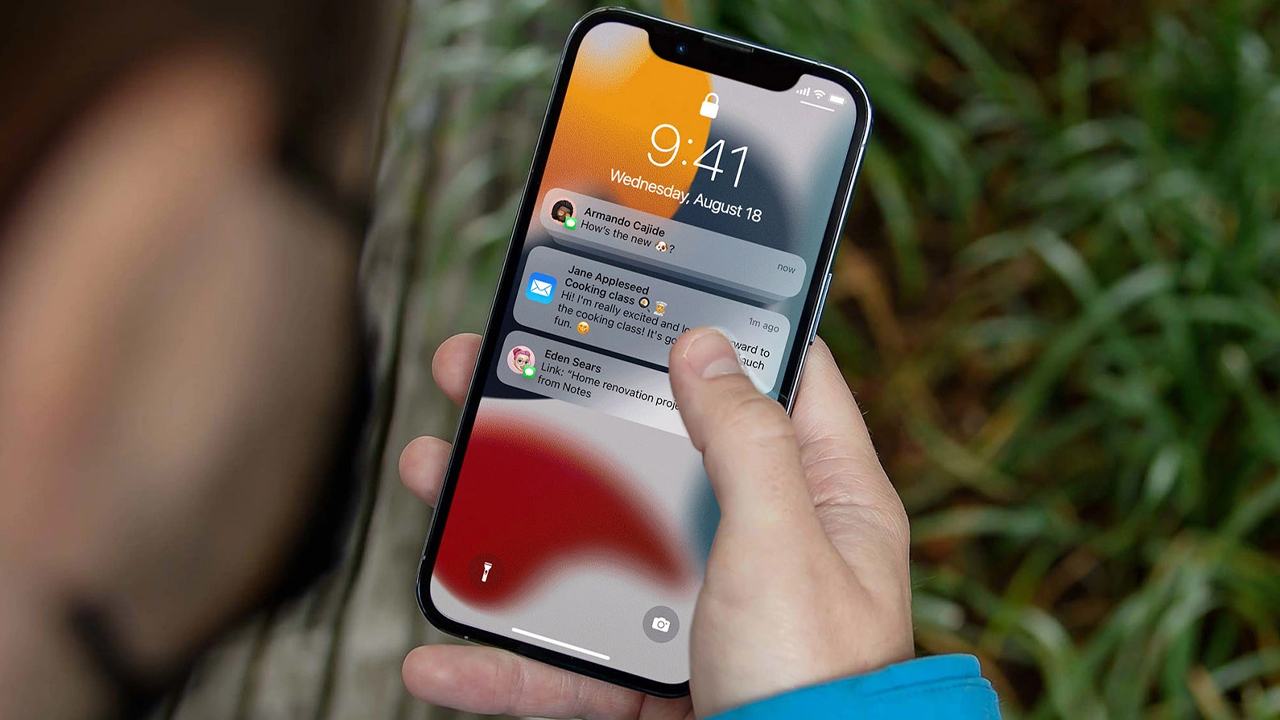Cách hiện thông báo trên màn hình khóa iPhone, không cần tốn thời gian mở khóa máy để xem nữa
Trên iPhone, thông báo là một giải pháp hữu hiệu giúp người dùng không bỏ lỡ các cuộc gọi, tin nhắn hay sự kiện quan trọng. Khi các thông báo này xuất hiện, chúng sẽ được hiển thị trên màn hình khóa của iPhone. Tuy nhiên, bạn có thể tùy chỉnh cách hiển thị thông báo để phù hợp với nhu cầu sử dụng và thói quen cá nhân. Bài viết này sẽ giới thiệu chi tiết về cách hiện thông báo trên màn hình khóa iPhone, giúp bạn có thể lựa chọn và sử dụng hiệu quả.
1. Lợi ích của thông báo trên iPhone
Thông báo trên iPhone là một công cụ vô cùng hữu ích với nhiều tính năng như sau:
- Giúp người dùng không bỏ lỡ những cuộc gọi quan trọng hoặc tin nhắn quan trọng.
- Nhắc nhở người dùng về các sự kiện quan trọng trong lịch, giúp họ lên kế hoạch tốt hơn cho công việc và cuộc sống.
- Thông báo từ các ứng dụng giúp người dùng nhận biết được khi có tin nhắn mới, thông báo trên mạng xã hội, email, lịch, video và nhiều ứng dụng khác.
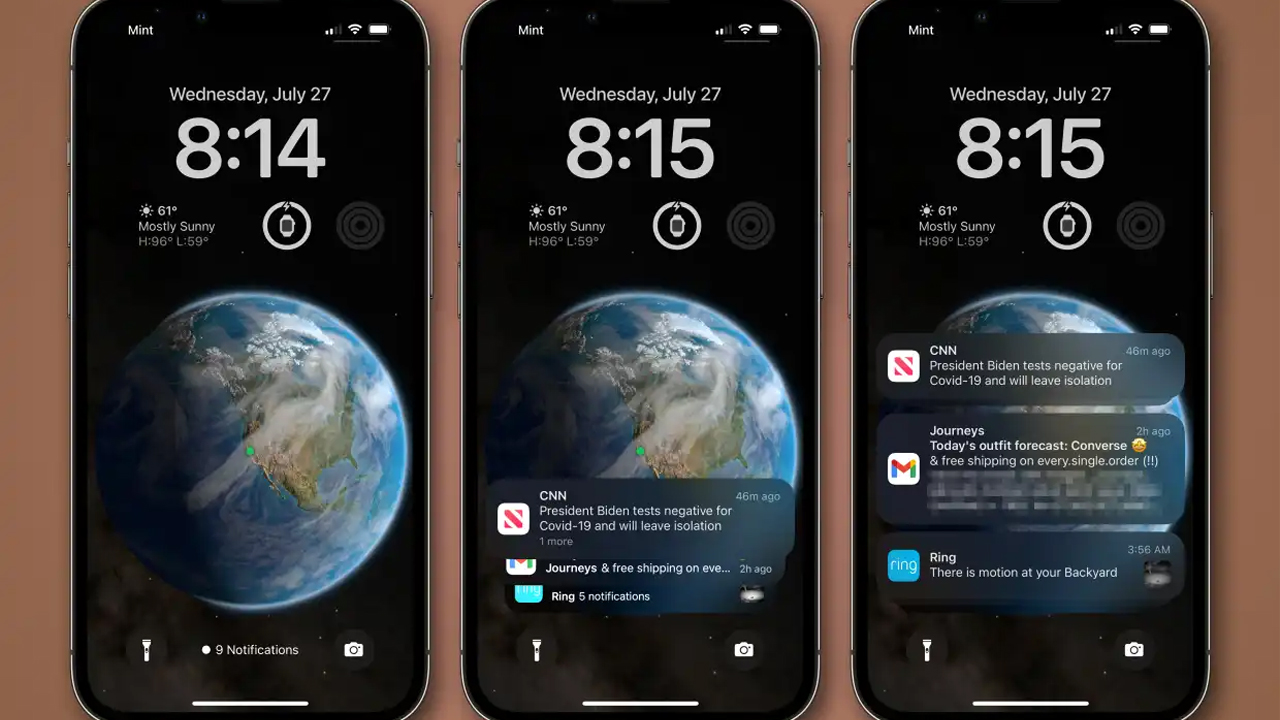
- Người dùng có thể tùy chỉnh các cài đặt như âm thanh, thời gian hiển thị hoặc các thông báo đẩy khác để phù hợp với nhu cầu sử dụng của mình.
- Thông báo cũng giúp người dùng có thời gian để chuẩn bị cho cuộc họp, buổi học hoặc bất kỳ sự kiện nào khác cần phải tham gia.
Tóm lại, thông báo trên iPhone giúp người dùng tiết kiệm thời gian, tăng độ chính xác và chính sách hơn trong công việc và cuộc sống hàng ngày của họ.
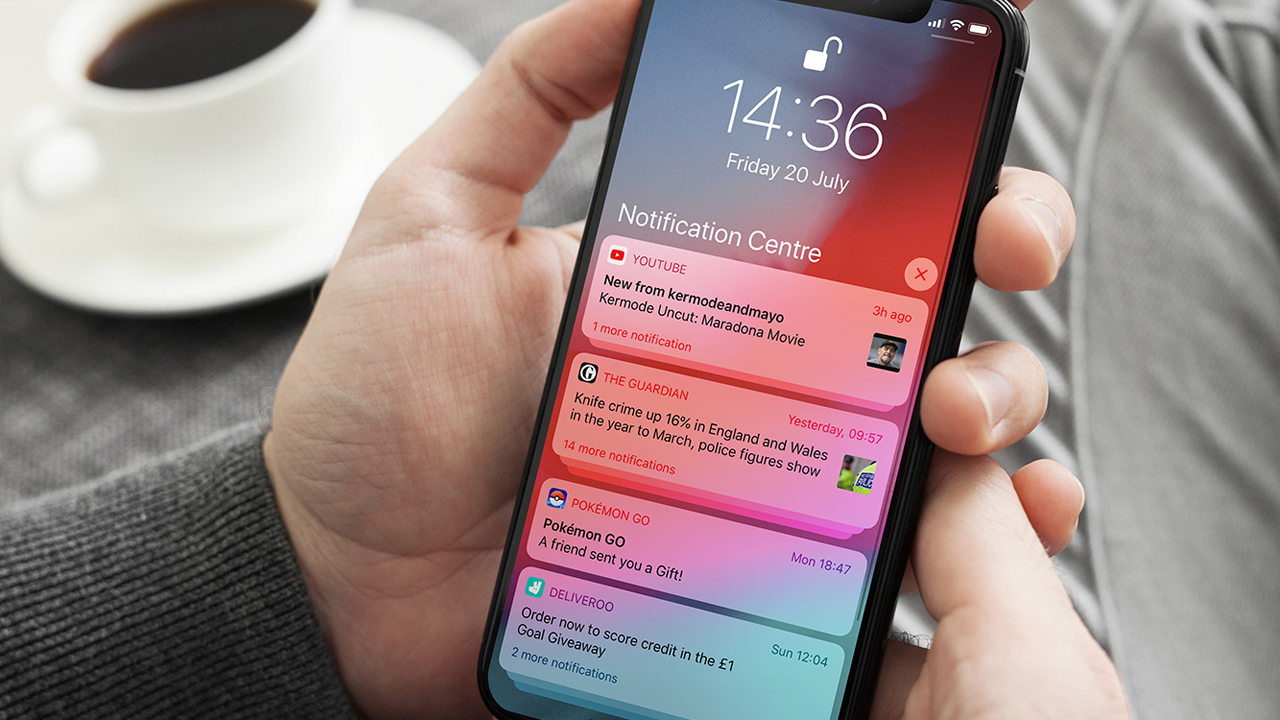
2. Cách hiện thông báo trên màn hình khóa iPhone
Bước 1. Bạn truy cập vào Cài đặt trên iPhone, sau đó nhấn chọn vào mục Thông báo.
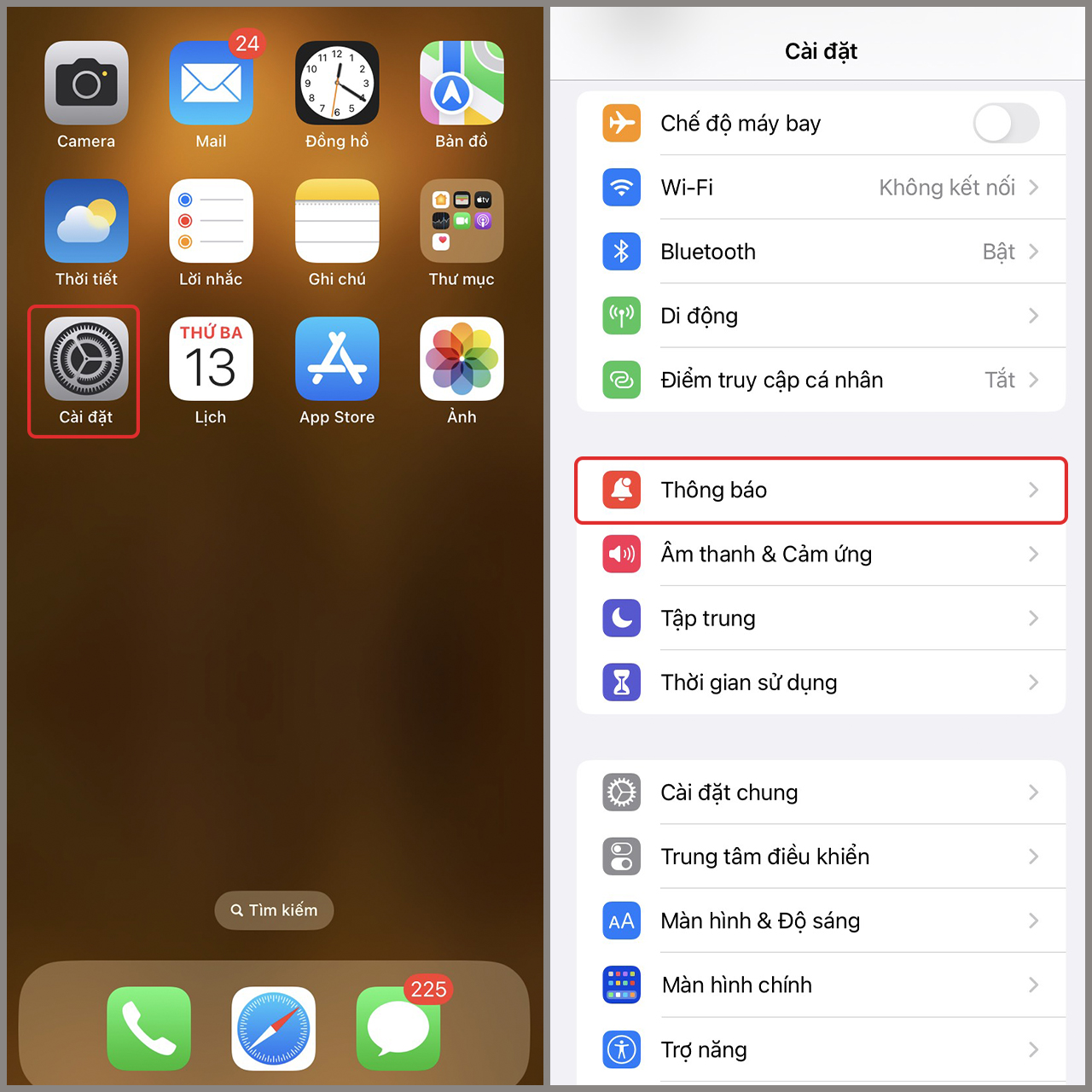
Bước 2. Tiếp đó, hãy chọn phần Hiển thị Bản xem trước. Lúc này, chuyển qua chọn Luôn luôn.
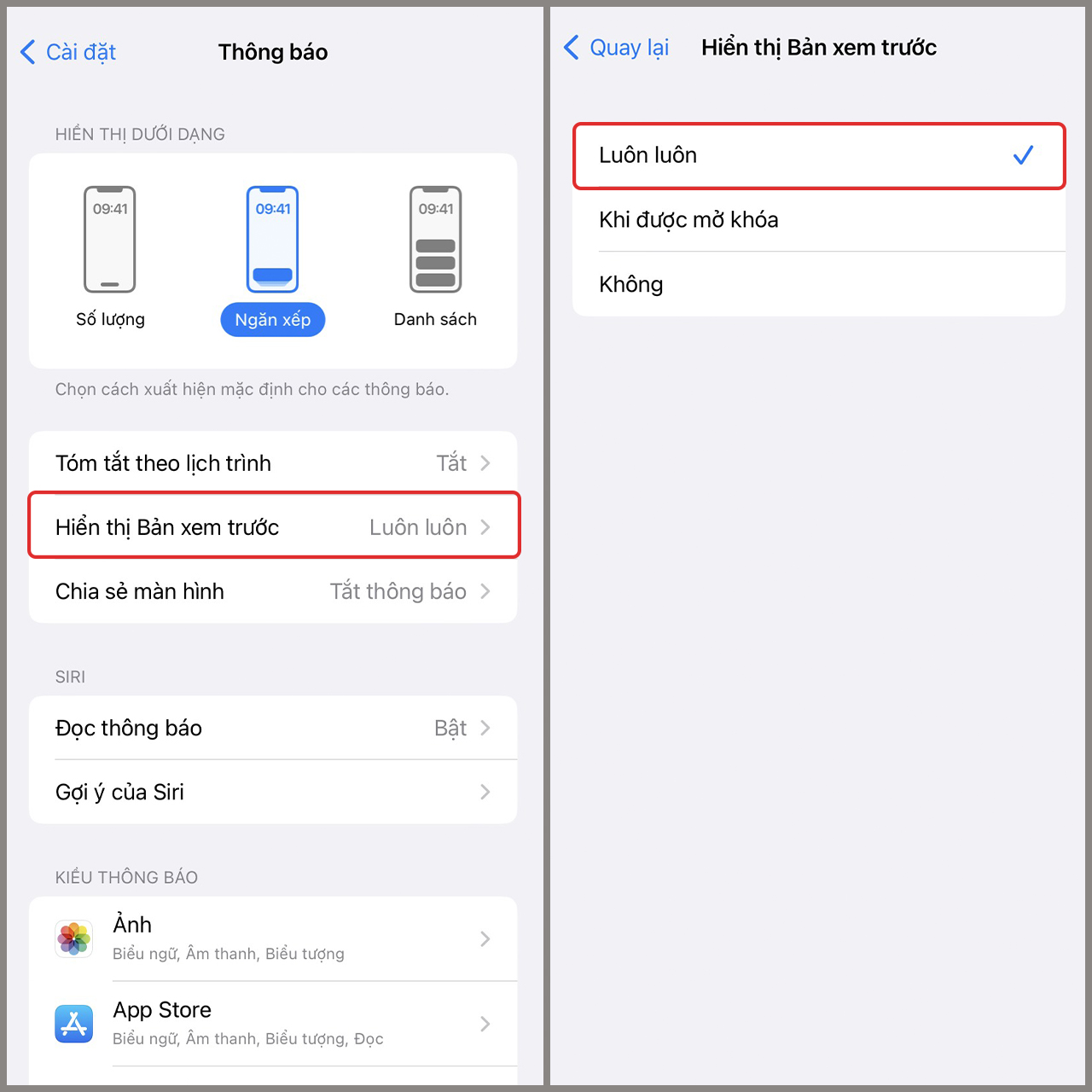
3. Cách thay đổi kiểu thông báo trên màn hình khóa iPhone
Bạn truy cập vào Cài đặt, chọn Thông báo. Sau đó ở trên cùng, hãy chọn kiểu thông báo mà bạn mong muốn tại mục HIỂN THỊ DƯỚI DẠNG.
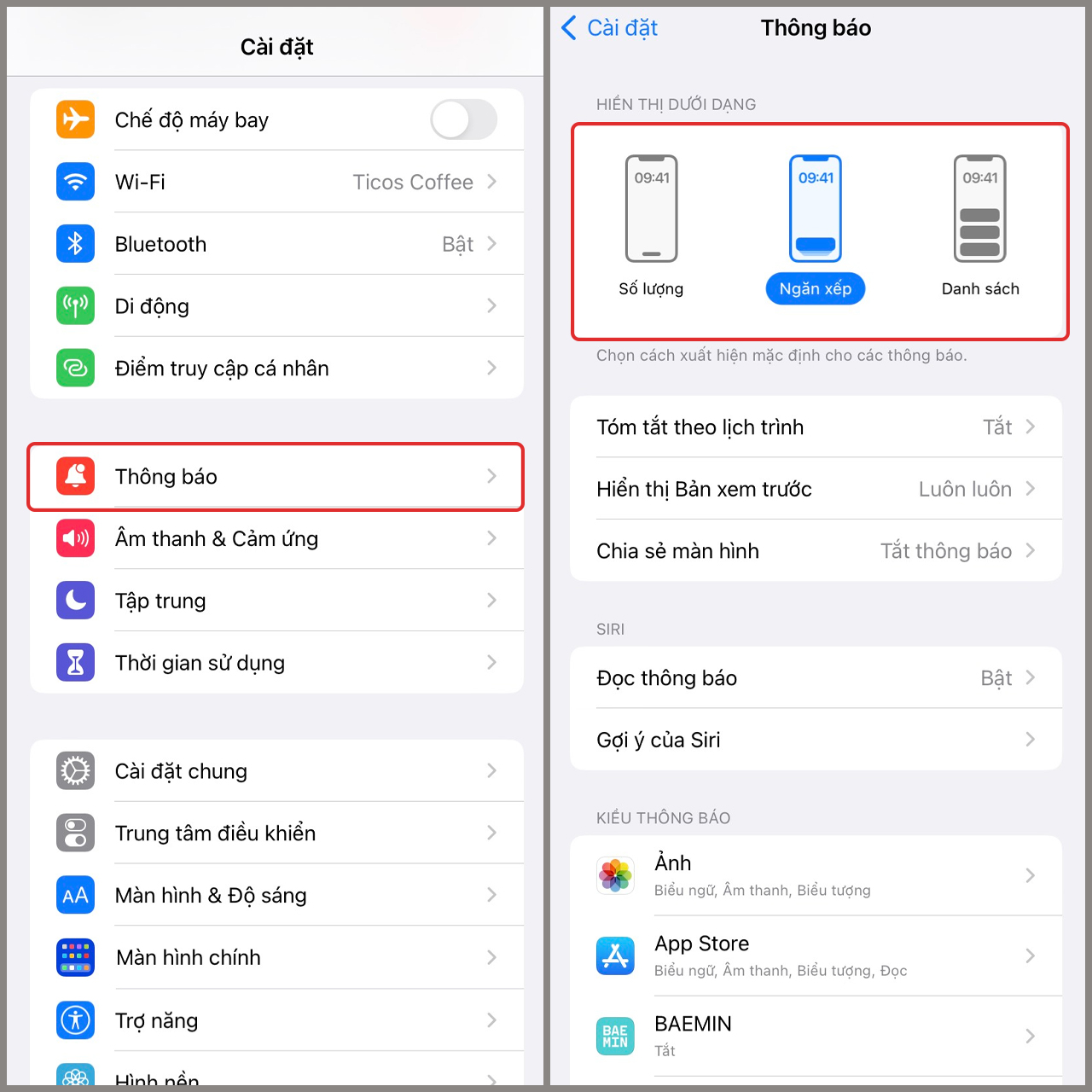
4. Điểm khác biệt giữa các tùy chọn hiển thị thông báo trên màn hình khóa
4.1. Hiển thị dưới dạng Đếm:
Khi tùy chọn này được kích hoạt, số lượng thông báo chưa đọc sẽ được hiển thị trên biểu tượng của ứng dụng tương ứng. Ví dụ, nếu bạn có 5 tin nhắn chưa đọc thì biểu tượng ứng dụng thông báo nhắn tin sẽ có số 5 trên đó.

4.2. Hiển thị dưới dạng ngăn xếp:
Tùy chọn này cho phép người dùng xem các thông báo theo nhóm. Những thông báo của cùng một ứng dụng sẽ được xếp chồng lên nhau và hiển thị dưới dạng một khối thông báo. Người dùng có thể nhấn vào ngăn xếp này để xem các thông báo chi tiết.
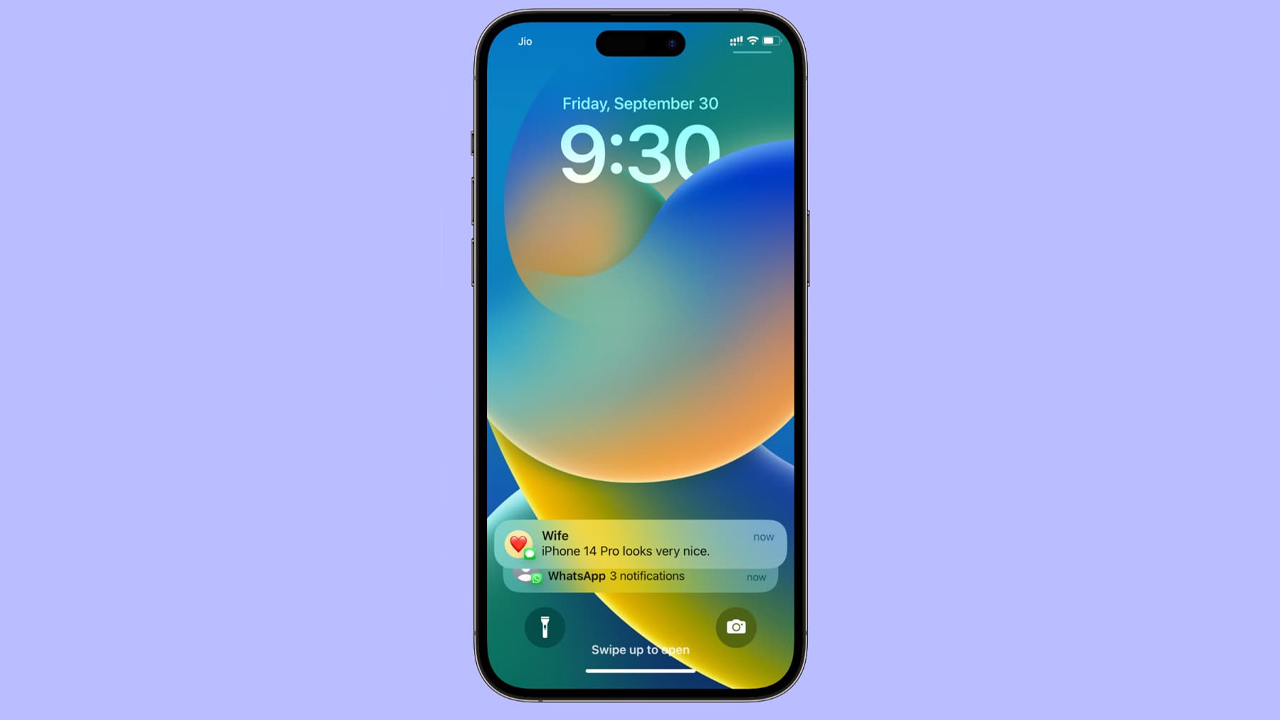
4.3. Hiển thị dưới dạng danh sách:
Tùy chọn này cho phép người dùng xem các thông báo theo từng mục riêng biệt. Các thông báo được hiển thị theo thứ tự thời gian, từ mới nhất đến cũ hơn. Người dùng có thể nhấn vào mỗi thông báo để xem chi tiết hoặc bỏ qua.
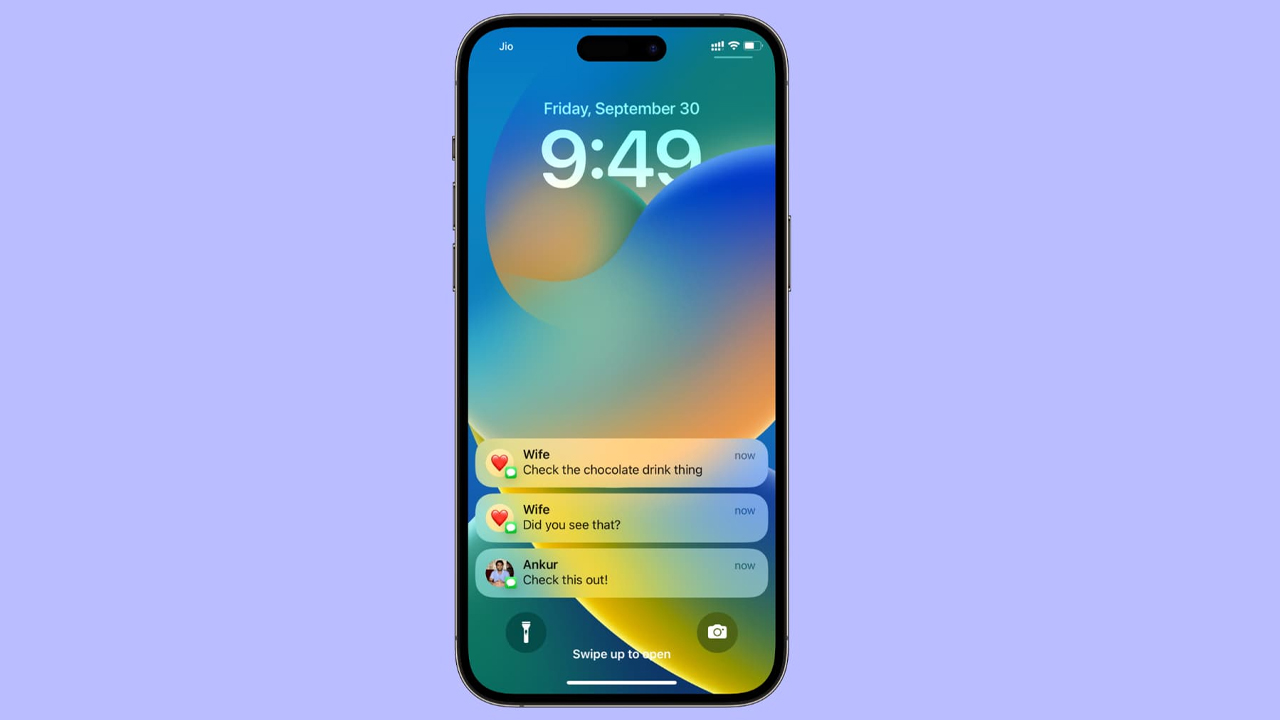
Điểm khác biệt giữa các tùy chọn này là cách thức hiển thị thông báo trên màn hình khóa của iPhone. Tùy chọn Đếm cho phép người dùng xem tổng số thông báo của ứng dụng tương ứng. Tùy chọn ngăn xếp cho phép nhóm các thông báo cùng một loại để dễ quản lý, trong khi tùy chọn danh sách cho phép xem chi tiết từng thông báo một.
Vậy là mình đã hướng dẫn cho các bạn xong cách có thể hiển thị thông báo trên màn hình khóa iPhone. Chúc các bạn thực hiện thành công!